Slet WhatsApp-sikkerhedskopier fra Google Drev
WhatsApp har taget kommunikationens verden med storm. Uanset om du er en Android-bruger eller en iOS-loyalist, er brugen af WhatsApp blevet en integreret del af forbindelsen overalt på planeten. Afsendelse af beskeder, billeder, videoer, taleopkald eller endda videoopkald er kun et par fingertryk væk med Whatsapp-applikationen. Det har dog aldrig været så afgørende at holde dine WhatsApp-data sikker.
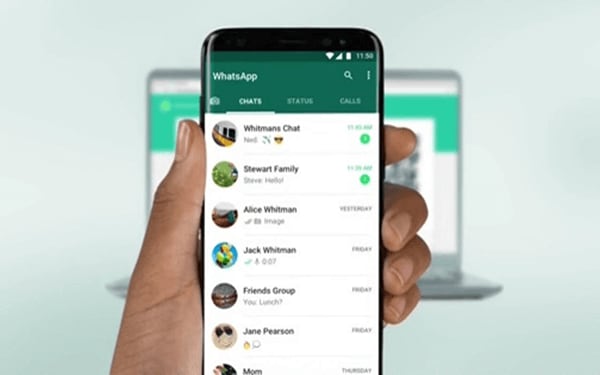
Hvis du er Android-bruger, kan dataene opbevares som backup på din Google Drive-konto. Den kan hurtigt gendannes derfra, hvis du af en eller anden grund mister oplysninger på din smartphone. Nogle gange kan Google Drev dog støde på problemer med den måde, det sikkerhedskopierer dine data på. Derfor kan det forhindre dig i at gemme dine vigtige WhatsApp-filer til Google Drev normalt.
Men der er intet at bekymre sig om, da vi har indkapslet trin til, hvordan du overfører og gemmer dine WhatsApp-data til en anden enhed og slet WhatsApp-beskederne fra Google Drev. Det vil sikre, at dine data er sikre og ikke længere tilgængelige på Google Drive også.
Del 1: Sikkerhedskopier WhatsApp før sletning fra Google Drev
Lad os først se på, hvordan du sikkert kan overføre dine WhatsApp-data til den anden enhed, før du sletter dem fra Google Drive. Den bedste måde at gøre det på er ved at bruge et unikt værktøj kaldet DrFoneTool – WhatsApp-overførsel. Denne applikation giver dig mulighed for at overføre data til din pc, en anden Android-enhed eller endda en iOS-enhed. Vi vil se, hvordan du laver denne overførsel i en simpel trinvis vejledning for at gøre den problemfri. (Bemærk: WhatsApp og WhatsApp Business vil have de samme trin.)

Trin 1: Installer og start DrFoneTool-appen på din pc, og vælg indstillingen ‘WhatsApp Transfer’, som vist på billedet nedenfor.

Trin 2: Klik på Whatsapp fra den blå bjælke til venstre. Vinduet med de vigtigste WhatsApp-funktioner vises på skærmen.

Trin 3
Begynd med at tilslutte din Android-enhed til en pc med et USB-kabel. Når det er gjort, skal du vælge indstillingen ‘Sikkerhedskopier WhatsApp-beskeder’ for at starte sikkerhedskopieringsprocessen.

Trin 4: Når pc’en har registreret din Android-enhed, starter WhatsApp-sikkerhedskopiprocessen.
Trin 5: Gå derefter til Android-telefon: Klik på flere muligheder, følg stien Indstillinger > Chats > Chat backup. Vælg ‘Aldrig’ backup til Google Drev. Når du har valgt BACKUPEN, skal du klikke på ‘Næste’ på Dr. Fones applikation.

Du burde kunne se det nu.
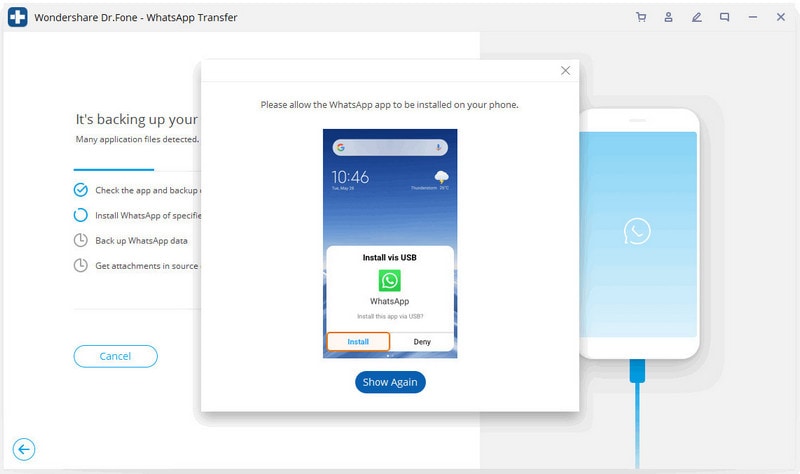
Trin 6: Tryk på bekræft og klik på gendan WhatsApp-beskeder på Android. Tryk nu på ‘Næste’ på DrFoneTool.

Trin 7: Hold din pc og telefon forbundet, indtil sikkerhedskopieringen er fuldført; alle processer vil blive markeret som 100 %, når den er færdig.
Trin 8: Du kan endda se din WhatsApp-sikkerhedskopi på din pc ved at klikke på ikonet ‘Se det’.
Også nu med den opgraderede funktion kan du endda gendanne slettede WhatsApp-beskeder.
Lad os kort tage et kig på hvordan
Trin 1: Vælg den Android-enhed, der er tilsluttet din pc, og på panelskærmen, når du har fremhævet den, vil den vise alle detaljer om beskedhistorikken.

Trin 2: Vælg de slettede beskeder, og du kan se dem.

Del 2: Sådan sletter du WhatsApp Backup fra Google Drev
Når du har været i stand til at sikkerhedskopiere dine data til din pc eller en anden Android-enhed nu, kan du med glæde slette WhatsApp-dataene fra dit Google-drev. Hvordan du gør det, er forklaret i de enkle trin nedenfor:
Trin 1: Begynd med at gå til www.drive.google.com i en hvilken som helst browser. Log ind med den google-konto, hvor du har din data backup.
Trin 2: Tryk på ‘Indstillinger’, som vises i hovedmenuen i Google Drev-vinduer.
Trin 3: Klik på ikonet ‘Administrer apps’ for at åbne det.
Trin 4: Se efter ‘WhatsApp’, som vil blive vist sammen med alle apps i det næste vindue. Vælg derefter ‘Indstillinger’-ikonet ved siden af WhatsApp og klik derefter på ‘Slet skjulte appdata’ mellem de to tilgængelige muligheder, som vist på billedet nedenfor.
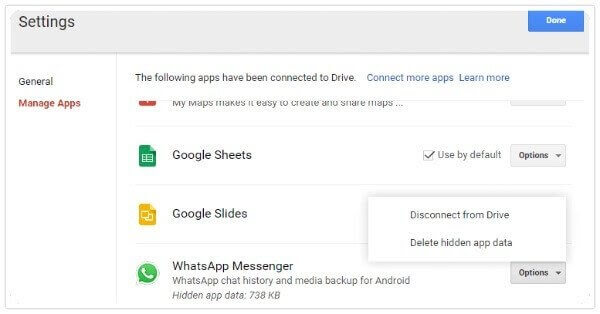
Trin 5: Der vises en advarselsmeddelelse, så snart du vælger muligheden ‘Slet skjulte data’, som informerer dig om den nøjagtige mængde data, der slettes fra appen.
Trin 6: Vælg ‘Slet’ igen for at bekræfte. Dette sletter alle WhatsApp-sikkerhedskopioplysningerne fra din Google-konto permanent.
Konklusion
Vores liv er utroligt afhængige af teknologi i disse dage. Whatsapp og andre kommunikationsapps har overtaget vores personlige og professionelle liv med storm. Men i modsætning til den komfort, det giver, kan det være en katastrofe, når vi mister alle vores delte data. Sikkerhedskopiering af din WhatsApp-chathistorie har aldrig været så vigtig som i dag. Med wondershare, DrFoneTool, kan du bringe dit teknologiske liv tilbage på sporet med forsikringen om sikker og sikker overførsel, backup og gendannelse af alle dine WhatsApp-data.
Seneste Artikler